Python+OpenCV의 형태학 연산 방법은 무엇입니까?
1. 부식 및 팽창
1.1 부식 작업
import cv2
import numpy as np
img = cv2.imread('DataPreprocessing/img/dige.png')
cv2.imshow("img", img)
cv2.waitKey(0)
cv2.destroyAllWindows()dige.png 원본 사진 1 표시 (참고: 원본 사진이 없는 경우 스크린샷을 찍어 로컬에 저장할 수 있습니다.
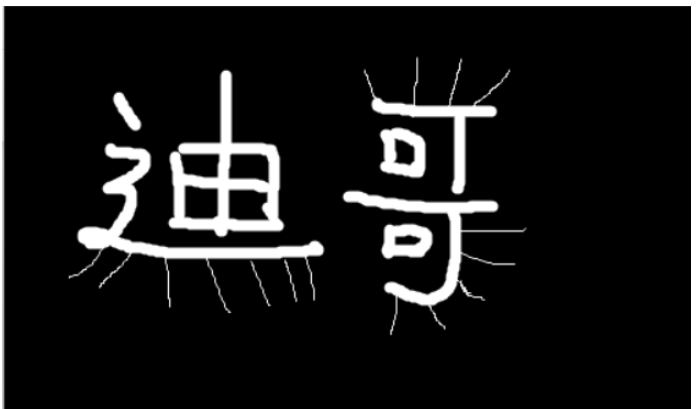
후 1회 부식~ (반복=1)
kernel = np.ones((3, 3), np.uint8) erosion = cv2.erode(img, kernel, iterations=1) cv2.imshow('erosion', erosion) cv2.waitKey(0) cv2.destroyAllWindows()
부식 결과 표시 사진 2:
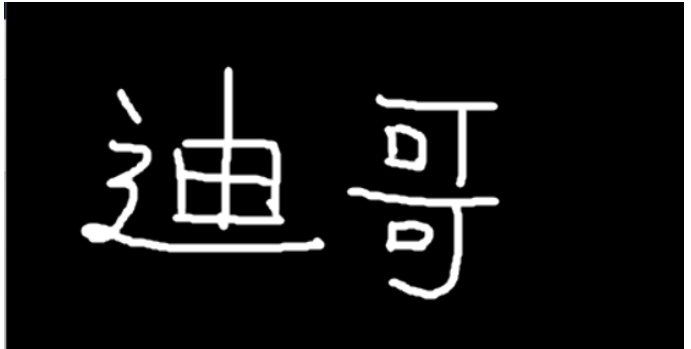
다중 부식원의 효과와 부식 원리
pie = cv2.imread('DataPreprocessing/img/pie.png') cv2.imshow('pie', pie) cv2.waitKey(0) cv2.destroyAllWindows()
pie.png원본 사진 3:
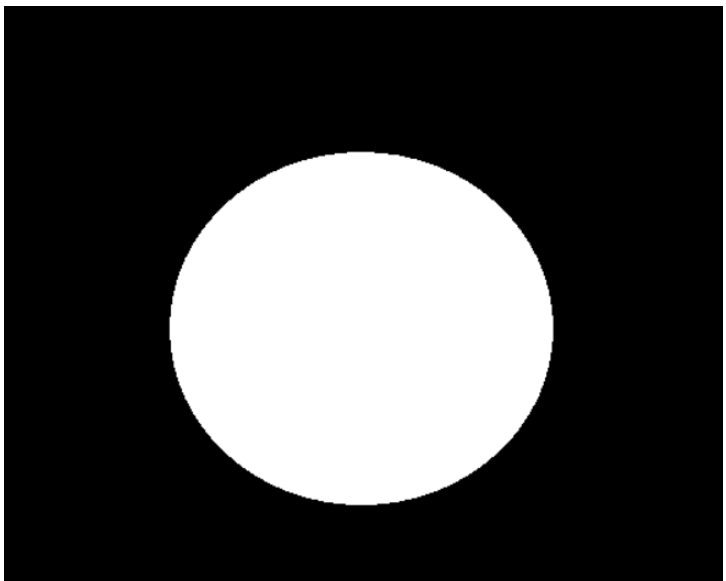
부식 원리, 필터의 부식 원리는 크기가 클수록 부식 정도도 커집니다그림 4:
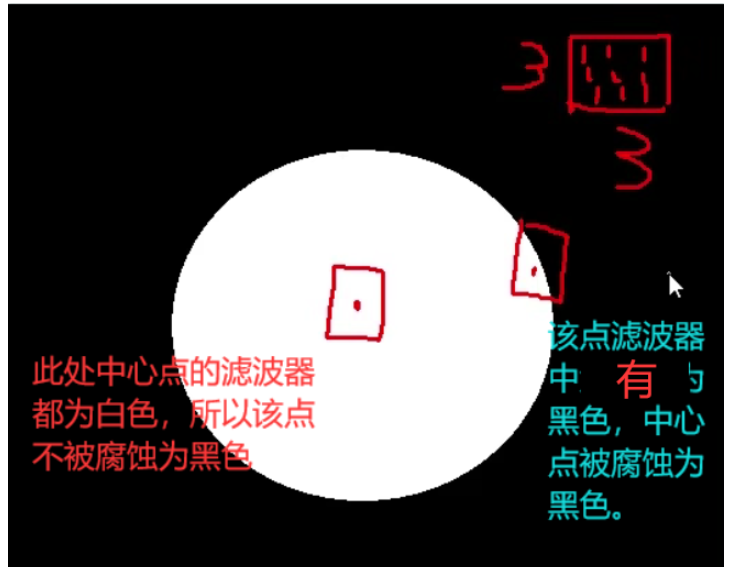
kernel = np.ones((30, 30), np.uint8) erosion_1 = cv2.erode(pie, kernel, iterations=1) erosion_2 = cv2.erode(pie, kernel, iterations=2) erosion_3 = cv2.erode(pie, kernel, iterations=3) res = np.hstack((erosion_1, erosion_2, erosion_3)) cv2.imshow('res', res) cv2.waitKey(0) cv2.destroyAllWindows()
원형 부식의 세 가지 결과 표시그림 5:
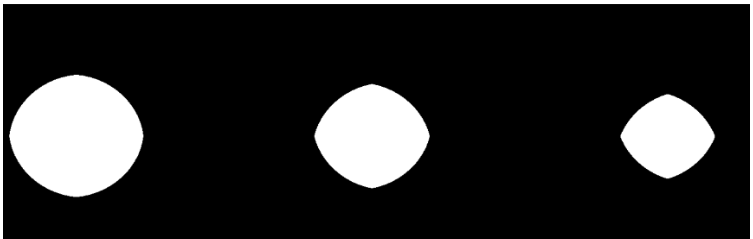
1.2 확장 작업
kernel = np.ones((3, 3), np.uint8) dige_dilate = erosion dige_dilate = cv2.dilate(erosion, kernel, iterations=1) cv2.imshow('dilate', dige_dilate) cv2.waitKey(0) cv2.destroyAllWindows()
확장 전, 그림 2에서 선이 더 두꺼워진 것을 발견했습니다. 원본 그림과 비교한 선은 거의 동일하지만 수염이 긴 장치의 노이즈가 없습니다. 그림 6:
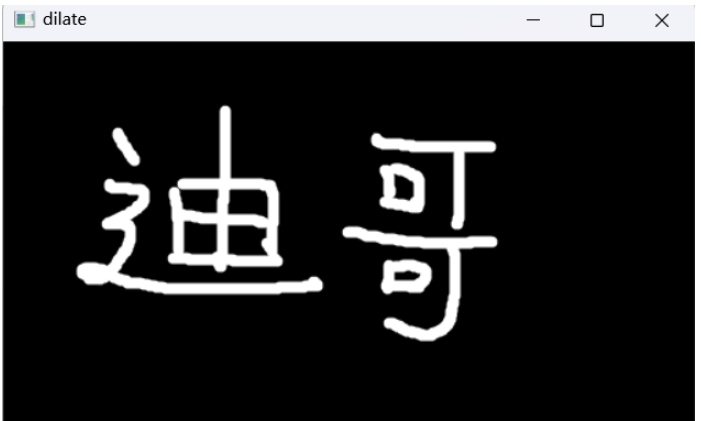
원을 여러번 확장한 효과이며, 팽창 원리는 부식과 반대입니다. 흰 반점이 있는 필터는 필터 안의 데이터가 모두 하얗게 변합니다.
pie = cv2.imread('DataPreprocessing/img/pie.png') kernel = np.ones((30, 30), np.uint8) dilate_1 = cv2.dilate(pie, kernel, iterations=1) dilate_2 = cv2.dilate(pie, kernel, iterations=2) dilate_3 = cv2.dilate(pie, kernel, iterations=3) res = np.hstack((dilate_1, dilate_2, dilate_3)) cv2.imshow('res', res) cv2.waitKey(0) cv2.destroyAllWindows()
원을 3번 확장한 결과, 그림 7:
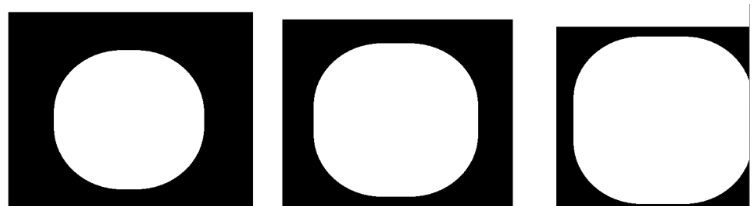
2. 열기 작업 및 닫기 작업
2.1 열기 작업
# 开:先腐蚀,再膨胀 img = cv2.imread('DataPreprocessing/img/dige.png') kernel = np.ones((5, 5), np.uint8) opening = cv2.morphologyEx(img, cv2.MORPH_OPEN, kernel) cv2.imshow('opening', opening) cv2.waitKey(0) cv2.destroyAllWindows()
원본 그림 1을 변경하고 먼저 부식한 다음 확장하여 열기 작업 결과를 얻습니다그림 8:
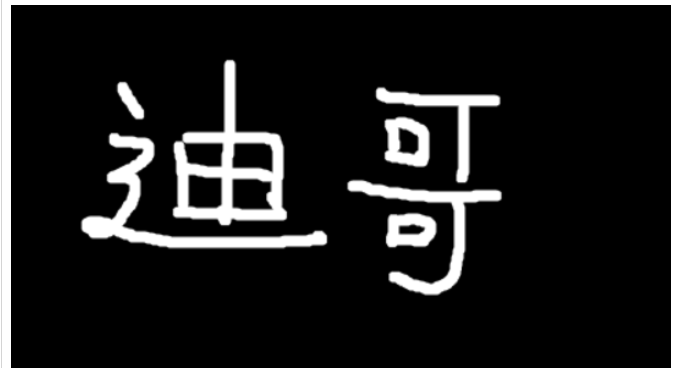
2.2 닫힌 작업
# 闭:先膨胀,再腐蚀 img = cv2.imread('DataPreprocessing/img/dige.png') kernel = np.ones((5, 5), np.uint8) closing = cv2.morphologyEx(img, cv2.MORPH_CLOSE, kernel) cv2.imshow('closing', closing) cv2.waitKey(0) cv2.destroyAllWindows()
원본 그림 1을 먼저 확장한 다음 부식하여 열린 작업의 결과를 얻습니다.그림 9:
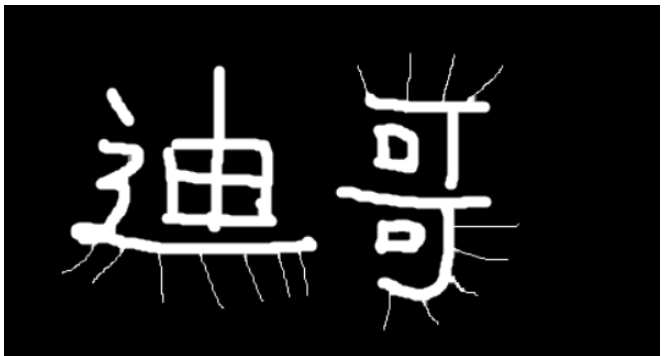
3 그라데이션 작업
원을 가져옵니다. 원본 그림 3, 확장을 5번, 침식을 5번 수행하고 빼기를 수행하여 윤곽선을 얻습니다.
# 梯度=膨胀-腐蚀 pie = cv2.imread('DataPreprocessing/img/pie.png') kernel = np.ones((7, 7), np.uint8) dilate = cv2.dilate(pie, kernel, iterations=5) erosion = cv2.erode(pie, kernel, iterations=5) res = np.hstack((dilate, erosion)) cv2.imshow('res', res) cv2.waitKey(0) cv2.destroyAllWindows() gradient = cv2.morphologyEx(pie, cv2.MORPH_GRADIENT, kernel) cv2.imshow('gradient', gradient) cv2.waitKey(0) cv2.destroyAllWindows()
그라디언트 연산 결과 얻기그림 10:
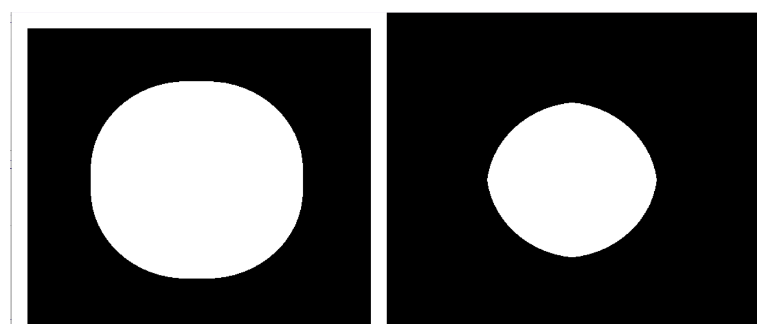
IV, 모자와 검은 모자 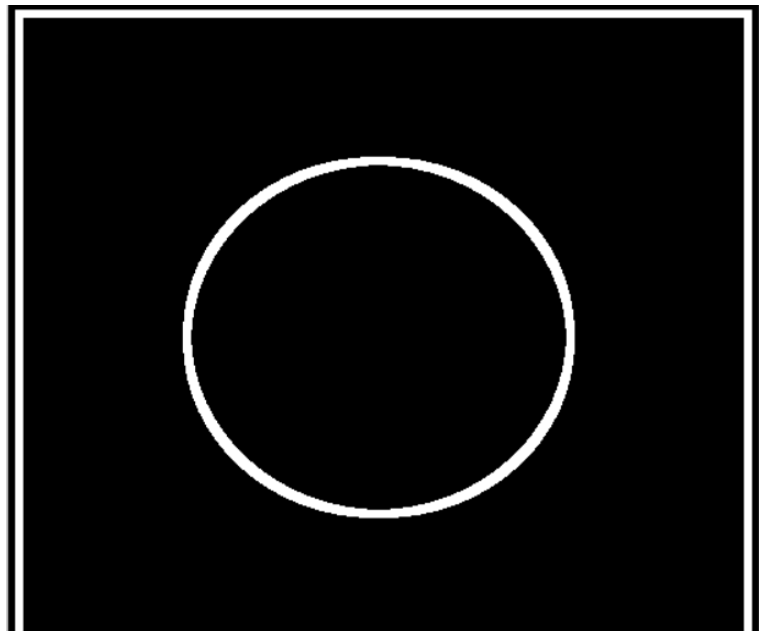
Top hat = 원본 입력 - open 연산 결과
# 礼帽 img = cv2.imread('DataPreprocessing/img/dige.png') tophat = cv2.morphologyEx(img, cv2.MORPH_TOPHAT, kernel) cv2.imshow('tophat', tophat) cv2.waitKey(0) cv2.destroyAllWindows()
4.2 Black hat 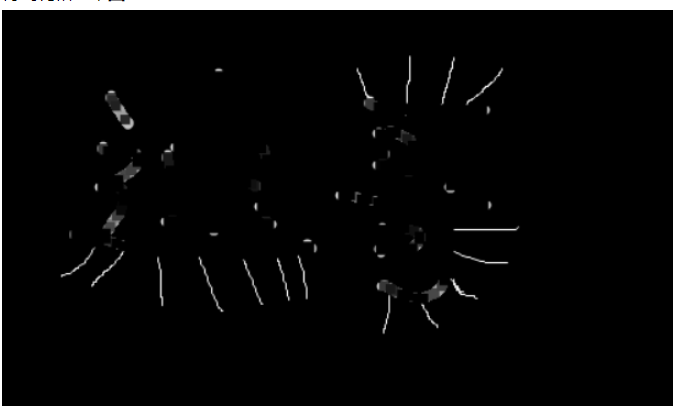
Black hat = 닫힌 연산 - 원본 Enter
# 黑帽 img = cv2.imread('DataPreprocessing/img/dige.png') blackhat = cv2.morphologyEx(img, cv2.MORPH_BLACKHAT, kernel) cv2.imshow('blackhat ', blackhat) cv2.waitKey(0) cv2.destroyAllWindows()
위 내용은 Python+OpenCV의 형태학 연산 방법은 무엇입니까?의 상세 내용입니다. 자세한 내용은 PHP 중국어 웹사이트의 기타 관련 기사를 참조하세요!

핫 AI 도구

Undresser.AI Undress
사실적인 누드 사진을 만들기 위한 AI 기반 앱

AI Clothes Remover
사진에서 옷을 제거하는 온라인 AI 도구입니다.

Undress AI Tool
무료로 이미지를 벗다

Clothoff.io
AI 옷 제거제

AI Hentai Generator
AI Hentai를 무료로 생성하십시오.

인기 기사

뜨거운 도구

메모장++7.3.1
사용하기 쉬운 무료 코드 편집기

SublimeText3 중국어 버전
중국어 버전, 사용하기 매우 쉽습니다.

스튜디오 13.0.1 보내기
강력한 PHP 통합 개발 환경

드림위버 CS6
시각적 웹 개발 도구

SublimeText3 Mac 버전
신 수준의 코드 편집 소프트웨어(SublimeText3)

뜨거운 주제
 7569
7569
 15
15
 1386
1386
 52
52
 87
87
 11
11
 62
62
 19
19
 28
28
 108
108
 Python vs. JavaScript : 커뮤니티, 라이브러리 및 리소스
Apr 15, 2025 am 12:16 AM
Python vs. JavaScript : 커뮤니티, 라이브러리 및 리소스
Apr 15, 2025 am 12:16 AM
Python과 JavaScript는 커뮤니티, 라이브러리 및 리소스 측면에서 고유 한 장점과 단점이 있습니다. 1) Python 커뮤니티는 친절하고 초보자에게 적합하지만 프론트 엔드 개발 리소스는 JavaScript만큼 풍부하지 않습니다. 2) Python은 데이터 과학 및 기계 학습 라이브러리에서 강력하며 JavaScript는 프론트 엔드 개발 라이브러리 및 프레임 워크에서 더 좋습니다. 3) 둘 다 풍부한 학습 리소스를 가지고 있지만 Python은 공식 문서로 시작하는 데 적합하지만 JavaScript는 MDNWebDocs에서 더 좋습니다. 선택은 프로젝트 요구와 개인적인 이익을 기반으로해야합니다.
 터미널 VSCODE에서 프로그램을 실행하는 방법
Apr 15, 2025 pm 06:42 PM
터미널 VSCODE에서 프로그램을 실행하는 방법
Apr 15, 2025 pm 06:42 PM
vs 코드에서는 다음 단계를 통해 터미널에서 프로그램을 실행할 수 있습니다. 코드를 준비하고 통합 터미널을 열어 코드 디렉토리가 터미널 작업 디렉토리와 일치하는지 확인하십시오. 프로그래밍 언어 (예 : Python의 Python Your_file_name.py)에 따라 실행 명령을 선택하여 성공적으로 실행되는지 여부를 확인하고 오류를 해결하십시오. 디버거를 사용하여 디버깅 효율을 향상시킵니다.
 Python에서 비주얼 스튜디오 코드를 사용할 수 있습니다
Apr 15, 2025 pm 08:18 PM
Python에서 비주얼 스튜디오 코드를 사용할 수 있습니다
Apr 15, 2025 pm 08:18 PM
VS 코드는 파이썬을 작성하는 데 사용될 수 있으며 파이썬 애플리케이션을 개발하기에 이상적인 도구가되는 많은 기능을 제공합니다. 사용자는 다음을 수행 할 수 있습니다. Python 확장 기능을 설치하여 코드 완료, 구문 강조 및 디버깅과 같은 기능을 얻습니다. 디버거를 사용하여 코드를 단계별로 추적하고 오류를 찾아 수정하십시오. 버전 제어를 위해 git을 통합합니다. 코드 서식 도구를 사용하여 코드 일관성을 유지하십시오. 라인 도구를 사용하여 잠재적 인 문제를 미리 발견하십시오.
 VScode 확장자가 악의적입니까?
Apr 15, 2025 pm 07:57 PM
VScode 확장자가 악의적입니까?
Apr 15, 2025 pm 07:57 PM
VS 코드 확장은 악의적 인 코드 숨기기, 취약성 악용 및 합법적 인 확장으로 자위하는 등 악성 위험을 초래합니다. 악의적 인 확장을 식별하는 방법에는 게시자 확인, 주석 읽기, 코드 확인 및주의해서 설치가 포함됩니다. 보안 조치에는 보안 인식, 좋은 습관, 정기적 인 업데이트 및 바이러스 백신 소프트웨어도 포함됩니다.
 Windows 8에서 코드를 실행할 수 있습니다
Apr 15, 2025 pm 07:24 PM
Windows 8에서 코드를 실행할 수 있습니다
Apr 15, 2025 pm 07:24 PM
VS 코드는 Windows 8에서 실행될 수 있지만 경험은 크지 않을 수 있습니다. 먼저 시스템이 최신 패치로 업데이트되었는지 확인한 다음 시스템 아키텍처와 일치하는 VS 코드 설치 패키지를 다운로드하여 프롬프트대로 설치하십시오. 설치 후 일부 확장은 Windows 8과 호환되지 않을 수 있으며 대체 확장을 찾거나 가상 시스템에서 새로운 Windows 시스템을 사용해야합니다. 필요한 연장을 설치하여 제대로 작동하는지 확인하십시오. Windows 8에서는 VS 코드가 가능하지만 더 나은 개발 경험과 보안을 위해 새로운 Windows 시스템으로 업그레이드하는 것이 좋습니다.
 파이썬 : 자동화, 스크립팅 및 작업 관리
Apr 16, 2025 am 12:14 AM
파이썬 : 자동화, 스크립팅 및 작업 관리
Apr 16, 2025 am 12:14 AM
파이썬은 자동화, 스크립팅 및 작업 관리가 탁월합니다. 1) 자동화 : 파일 백업은 OS 및 Shutil과 같은 표준 라이브러리를 통해 실현됩니다. 2) 스크립트 쓰기 : PSUTIL 라이브러리를 사용하여 시스템 리소스를 모니터링합니다. 3) 작업 관리 : 일정 라이브러리를 사용하여 작업을 예약하십시오. Python의 사용 편의성과 풍부한 라이브러리 지원으로 인해 이러한 영역에서 선호하는 도구가됩니다.
 VScode 란 무엇입니까?
Apr 15, 2025 pm 06:45 PM
VScode 란 무엇입니까?
Apr 15, 2025 pm 06:45 PM
VS Code는 Full Name Visual Studio Code로, Microsoft가 개발 한 무료 및 오픈 소스 크로스 플랫폼 코드 편집기 및 개발 환경입니다. 광범위한 프로그래밍 언어를 지원하고 구문 강조 표시, 코드 자동 완료, 코드 스 니펫 및 스마트 프롬프트를 제공하여 개발 효율성을 향상시킵니다. 풍부한 확장 생태계를 통해 사용자는 디버거, 코드 서식 도구 및 GIT 통합과 같은 특정 요구 및 언어에 확장을 추가 할 수 있습니다. VS 코드에는 코드에서 버그를 신속하게 찾아서 해결하는 데 도움이되는 직관적 인 디버거도 포함되어 있습니다.
 시각적 스튜디오 코드가 Python을 실행할 수 있습니다
Apr 15, 2025 pm 08:00 PM
시각적 스튜디오 코드가 Python을 실행할 수 있습니다
Apr 15, 2025 pm 08:00 PM
VS 코드는 Python을 실행할 수있을뿐만 아니라 Python Extensions를 설치 한 후 Python 파일을 자동으로 식별하고 코드 완료, 구문 강조 표시, 디버깅 및 기타 기능을 제공하는 등 강력한 기능을 제공합니다. 설치된 파이썬 환경에 의존하면 확장은 브리지 연결 편집 및 파이썬 환경 역할을합니다. 디버깅 기능에는 중단 점 설정, 단계별 디버깅, 변수 값보기 및 디버깅 효율 향상이 포함됩니다. 통합 터미널은 단위 테스트 및 패키지 관리와 같은 복잡한 명령을 실행하는 것을 지원합니다. 확장 구성을 지원하고 코드 형식, 분석 및 버전 제어와 같은 기능을 향상시킵니다.




